1. 「フレーム」(Framework) >  「新しいコネクタ要素」(New Connector Element) をクリックします。「新しい構成部品」(New Component) ダイアログボックスが開きます。
「新しいコネクタ要素」(New Connector Element) をクリックします。「新しい構成部品」(New Component) ダイアログボックスが開きます。
 「新しいコネクタ要素」(New Connector Element) をクリックします。「新しい構成部品」(New Component) ダイアログボックスが開きます。
「新しいコネクタ要素」(New Connector Element) をクリックします。「新しい構成部品」(New Component) ダイアログボックスが開きます。 「新しいコネクタ要素」(New Connector Element) をクリックします。「新しい構成部品」(New Component) ダイアログボックスが開きます。
「新しいコネクタ要素」(New Connector Element) をクリックします。「新しい構成部品」(New Component) ダイアログボックスが開きます。 をクリックしてライブラリにアクセスし、STEEL CONSTRUCTION MM/BRACING PLATES または INCH/BRACING PLATES フォルダのいずれかを選択します。要素がプレビュー領域に表示されます。
をクリックしてライブラリにアクセスし、STEEL CONSTRUCTION MM/BRACING PLATES または INCH/BRACING PLATES フォルダのいずれかを選択します。要素がプレビュー領域に表示されます。タイプ | プレビュー | サーフェス | オプション | 値 |
BRACING PLATE RECT | 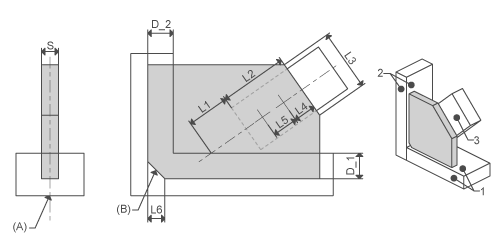 | Profile side face Attach face Bracing profile side | Center profile fit Chamfer | S L1, L2, L3, L4, L5, L6 |
BRACING PLATE TRIANG | 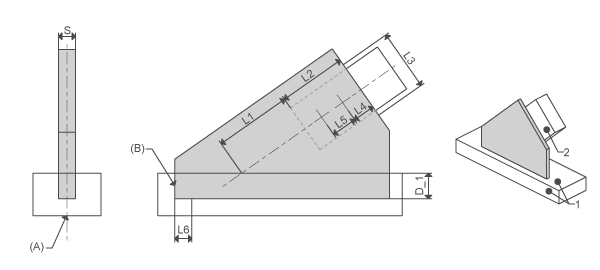 | Profile side face Bracing profile side | Center profile fit End cut | S L1, L2, L3, L4, L5 |
BRACING PLATE DOUBLE | 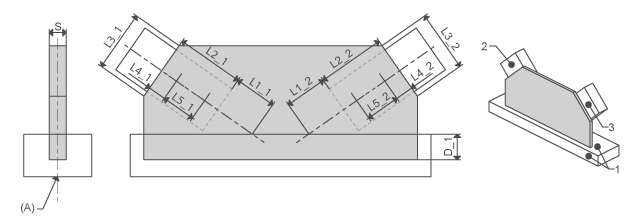 | Profile side face Bracing profile side 1 Bracing profile side 2 | Center profile fit | S L1_1, L2_1, L3_1, L4_1, L5_1, L1_2, L2_2, L3_2, L4_2, L5_2, |
BRACING PLATE CROSS | 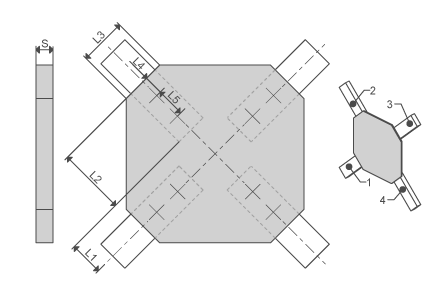 | Bracing profile side 1 Bracing profile side 2 Bracing profile side 3 Bracing profile side 4 | S L1, L2, L3, L4, L5 |